Магнитті дискімен жұмыс атқаруға арналған MS-DOS утилиттері. MS-DOS командалық файлы
Магнитті дискімен жұмыс атқаруға арналған MS-DOS утилиттері. MS-DOS командалық файлы


#1 слайд
LOGO2.2 тақырып
Магнитті дискімен
жұмыс атқаруға
арналған MS-DOS
утилиттері. MS-
DOS командалық
файлы
1 слайд
LOGO2.2 тақырып Магнитті дискімен жұмыс атқаруға арналған MS-DOS утилиттері. MS- DOS командалық файлы

#2 слайд
LOGO
MS DOS операциялық жүйесін 1981 ж.
Microsoft фирмасы IBM PC компьютерлері
үшін IBM фирмасының тапсырысымен
дүниеге әкелді. DOS – дискiлiк
операциялық жүйе. MS DOS операциялық
жүйесi пайдаланушылармен компьютер
арасындағы байланысты орнатуға,
компьютердiң құрылғысынан өнiмдi
пайдалануға жағдай жасайды.MS DOS
жүйесін осы күнгі кең таралған UNIX,
Windows операциялық жүйелерінің негізі
деп атауға да болады.
2 слайд
LOGO MS DOS операциялық жүйесін 1981 ж. Microsoft фирмасы IBM PC компьютерлері үшін IBM фирмасының тапсырысымен дүниеге әкелді. DOS – дискiлiк операциялық жүйе. MS DOS операциялық жүйесi пайдаланушылармен компьютер арасындағы байланысты орнатуға, компьютердiң құрылғысынан өнiмдi пайдалануға жағдай жасайды.MS DOS жүйесін осы күнгі кең таралған UNIX, Windows операциялық жүйелерінің негізі деп атауға да болады.

#3 слайд
LOGO MS DOS-тың барлық командалары резидентті және
транзитті болып екі үлкен топқа бөлінеді.
1
Резидентті (ішкі, бірге құрылған)
командалар қосымша
COMMAND.COM файлының
құрама бөлігі болып табылады.
Олар – қарапайым және жиі
колданылатын командалар. Бұл
топқа: DIR, MD, CD, RD, TIME,
DATE, REN, DEL, TYPE, COPY
және т.б. командалар жатады 2
Транзитті (сыртқы,
жүктелінетін) командаларға
дискідегі бағдарламалық
файлдар жатады. Оларды
іске қосып орындаудан
бұрын дискіден оқу керек.
Бұл топқа мына командалар
жатады: FARMAT, ATTRIB,
TREE, MODE, DISKCOPY
және т.б .
3 слайд
LOGO MS DOS-тың барлық командалары резидентті және транзитті болып екі үлкен топқа бөлінеді. 1 Резидентті (ішкі, бірге құрылған) командалар қосымша COMMAND.COM файлының құрама бөлігі болып табылады. Олар – қарапайым және жиі колданылатын командалар. Бұл топқа: DIR, MD, CD, RD, TIME, DATE, REN, DEL, TYPE, COPY және т.б. командалар жатады 2 Транзитті (сыртқы, жүктелінетін) командаларға дискідегі бағдарламалық файлдар жатады. Оларды іске қосып орындаудан бұрын дискіден оқу керек. Бұл топқа мына командалар жатады: FARMAT, ATTRIB, TREE, MODE, DISKCOPY және т.б .
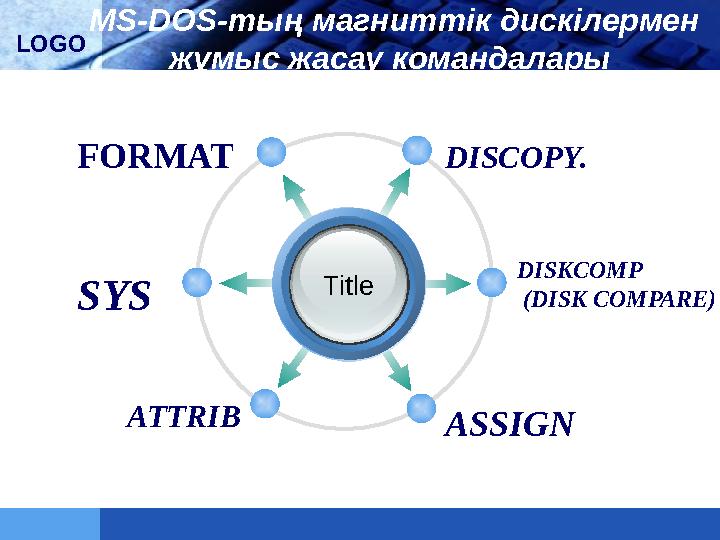
#4 слайд
LOGO MS-DOS-тың магниттік дискілермен
жұмыс жасау командалары
Title DISCOPY.
FORMAT
DISKCOMP
(DISK COMPARE)
ASSIGNSYS
ATTRIB
4 слайд
LOGO MS-DOS-тың магниттік дискілермен жұмыс жасау командалары Title DISCOPY. FORMAT DISKCOMP (DISK COMPARE) ASSIGNSYS ATTRIB
![LOGO FORMAT Магниттік дискіні пішімдеу (форматтау) оның жұмыс істеу командасы Пішімі: FORMAT [диск:] [\кілттер] – бұл LOGO FORMAT Магниттік дискіні пішімдеу (форматтау) оның жұмыс істеу командасы Пішімі: FORMAT [диск:] [\кілттер] – бұл](https://api.ust.kz/storage/files/materials/pptx/image/2021/may/d31/1622459670-5.jpeg)
#5 слайд
LOGO
FORMAT
Магниттік дискіні пішімдеу
(форматтау) оның жұмыс істеу
командасы
Пішімі:
FORMAT [диск:] [\кілттер] – бұл
командамен дискінің атын өзгертуге,
логикалық және физикалық қателерді
түзеуге, дискіні пішімдеуге болады.
5 слайд
LOGO FORMAT Магниттік дискіні пішімдеу (форматтау) оның жұмыс істеу командасы Пішімі: FORMAT [диск:] [\кілттер] – бұл командамен дискінің атын өзгертуге, логикалық және физикалық қателерді түзеуге, дискіні пішімдеуге болады.

#6 слайд
LOGO
/S/Q /U Кілттері:
Кілтсіз – егер кілт көрсетілмесе, онда жұмыс істейтін диск құрылады.
– дискті пішімдегеннен соң,
жүйелік файлдарды дискінің
жүктелу
секторына көшіріледі, яғни
жүйелік диск құрады/В M S D O S о.ж -не, д искте оры н қал д ы ру қателерді тексерм ей ди скін і ж едел
п іш ім деу ешқандай шартсыз пішімдеу (барлық мәліметтер
өшірілуі мүмкін, физикалық қателер блокқа түседі)
(блокировка).
6 слайд
LOGO /S/Q /U Кілттері: Кілтсіз – егер кілт көрсетілмесе, онда жұмыс істейтін диск құрылады. – дискті пішімдегеннен соң, жүйелік файлдарды дискінің жүктелу секторына көшіріледі, яғни жүйелік диск құрады/В M S D O S о.ж -не, д искте оры н қал д ы ру қателерді тексерм ей ди скін і ж едел п іш ім деу ешқандай шартсыз пішімдеу (барлық мәліметтер өшірілуі мүмкін, физикалық қателер блокқа түседі) (блокировка).

#7 слайд
LOGO
/V/t /n Кілттері:
Кілтсіз – егер кілт көрсетілмесе, онда жұмыс істейтін диск құрылады.
– егер бұл кілт белгіленбесе, онда
диск форматталғаннан кейін
утилита диск таңбасын енгізуді
сұрайды/1 - д искінің б ір ж ағы н піш ім д еу.
- Б ұл кіл т бел гіл енбесе д искінің екі ж ағы нд а піш ім д ейд і н ом ер (t (trek) - ж ол) – д и скід егі ж олд ар
сан ы н белгілей д і номер (n - сектор) – дискідегі секторлар санын
белгілейді, дискіні стандарттсыз пішімдейді
7 слайд
LOGO /V/t /n Кілттері: Кілтсіз – егер кілт көрсетілмесе, онда жұмыс істейтін диск құрылады. – егер бұл кілт белгіленбесе, онда диск форматталғаннан кейін утилита диск таңбасын енгізуді сұрайды/1 - д искінің б ір ж ағы н піш ім д еу. - Б ұл кіл т бел гіл енбесе д искінің екі ж ағы нд а піш ім д ейд і н ом ер (t (trek) - ж ол) – д и скід егі ж олд ар сан ы н белгілей д і номер (n - сектор) – дискідегі секторлар санын белгілейді, дискіні стандарттсыз пішімдейді
![LOGO ASSIGN Диск жетектердің логикалық аттарын өзгерту ASSIGN [1 диск жетек аты] [2 диск жетке аты] – бұл команда бірінші LOGO ASSIGN Диск жетектердің логикалық аттарын өзгерту ASSIGN [1 диск жетек аты] [2 диск жетке аты] – бұл команда бірінші](https://api.ust.kz/storage/files/materials/pptx/image/2021/may/d31/1622459670-8.jpeg)
#8 слайд
LOGO
ASSIGN
Диск жетектердің логикалық аттарын
өзгерту
ASSIGN [1 диск жетек аты] [2 диск жетке
аты] – бұл команда бірінші диск жетекке
арналған барлық командаларды екінші
диск жетек арқылы жұмыс істеуге
мүмкіндік береді. Параметрсіз ASSIGN
командасы диск жетектерге бұрынғы
аттарын қайтадан қояды.
8 слайд
LOGO ASSIGN Диск жетектердің логикалық аттарын өзгерту ASSIGN [1 диск жетек аты] [2 диск жетке аты] – бұл команда бірінші диск жетекке арналған барлық командаларды екінші диск жетек арқылы жұмыс істеуге мүмкіндік береді. Параметрсіз ASSIGN командасы диск жетектерге бұрынғы аттарын қайтадан қояды.

#9 слайд
LOGO
SYS
ОЖ. дискіге көшіру командасы. Команда
аты - SYS. Бұл команда егер дискіде
арнайы орын қалдырса, онда о.ж.
секторына көшіреді. Жүйелік диск
жасайды.
Диск1 – ОЖ бар диск;
Диск2 – ОЖ тасымалдайтын диск.
Егер диск1 көрсетілмесе онда команда
ағымдық дискідегі о.ж. диск2 көшеді
9 слайд
LOGO SYS ОЖ. дискіге көшіру командасы. Команда аты - SYS. Бұл команда егер дискіде арнайы орын қалдырса, онда о.ж. секторына көшіреді. Жүйелік диск жасайды. Диск1 – ОЖ бар диск; Диск2 – ОЖ тасымалдайтын диск. Егер диск1 көрсетілмесе онда команда ағымдық дискідегі о.ж. диск2 көшеді
![LOGO DISCOPY Дискілердің көшірмесін алу. Команда аты – DISCOPY. Пішімі: DISCOPY [диск 1:\] [диск 2:\] – бұл команда бірі LOGO DISCOPY Дискілердің көшірмесін алу. Команда аты – DISCOPY. Пішімі: DISCOPY [диск 1:\] [диск 2:\] – бұл команда бірі](https://api.ust.kz/storage/files/materials/pptx/image/2021/may/d31/1622459670-10.jpeg)
#10 слайд
LOGO
DISCOPY
Дискілердің көшірмесін алу. Команда аты – DISCOPY.
Пішімі:
DISCOPY [диск 1:\] [диск 2:\] – бұл команда бірінші дискіні екінші
дискіге жолдарды сәйкестендіре отырып көшіреді. (пішімдеу процесі
қоса жүреді).
Көшіру процесі кезінде утилит диск жеттекке бір дискіні салуды
сұрайды. Дискіні салып Enter пернесін басу керек. Сонан соң
команда жол-жолмен дискінің мазмұнын оқиды да, оперативті
жадыға орналастырады. Енді утилит екінші дискіні салуды сұрайды.
Екінші дискіні салып Enter пернесін басқан соң утилит оперативті
жадыға орналасқан ақпаратты екінші дискіге көшіреді.Көшіру
процесі аяқталғаннан кейін бірінші дискінің тағы бір көшірмесін
жасауды сұрайды. Егер көшірме жасаған кезде қателер кетпейтін
болса, онда экранға мынандай мәліметтер шығады:
READING ERROR ON SIDE xxtrackxx – оқи алмау жөніндегі мәлімет
WRITING ERROR ON SIDE xxtrackxx – жазалмау жөніндегі мәлімет.
10 слайд
LOGO DISCOPY Дискілердің көшірмесін алу. Команда аты – DISCOPY. Пішімі: DISCOPY [диск 1:\] [диск 2:\] – бұл команда бірінші дискіні екінші дискіге жолдарды сәйкестендіре отырып көшіреді. (пішімдеу процесі қоса жүреді). Көшіру процесі кезінде утилит диск жеттекке бір дискіні салуды сұрайды. Дискіні салып Enter пернесін басу керек. Сонан соң команда жол-жолмен дискінің мазмұнын оқиды да, оперативті жадыға орналастырады. Енді утилит екінші дискіні салуды сұрайды. Екінші дискіні салып Enter пернесін басқан соң утилит оперативті жадыға орналасқан ақпаратты екінші дискіге көшіреді.Көшіру процесі аяқталғаннан кейін бірінші дискінің тағы бір көшірмесін жасауды сұрайды. Егер көшірме жасаған кезде қателер кетпейтін болса, онда экранға мынандай мәліметтер шығады: READING ERROR ON SIDE xxtrackxx – оқи алмау жөніндегі мәлімет WRITING ERROR ON SIDE xxtrackxx – жазалмау жөніндегі мәлімет.

#11 слайд
LOGO DISKCOMP (DISK COMPARE)
Дискілерді салыстыру командасы
Пішімі:
DISKCOMP – бұл команда DISCOPY
командасынан кейін орындалады, яғни
дискілерді жол-жолмен салыстырады.
Салыстыру кезінде қателер болса:
COMPARE ERROR ON SIDE xxtrackxx –
салыстыруда қате бар деген мәлімет
шығады.
COMPEIR OK – қате емес деген мәлімет.
11 слайд
LOGO DISKCOMP (DISK COMPARE) Дискілерді салыстыру командасы Пішімі: DISKCOMP – бұл команда DISCOPY командасынан кейін орындалады, яғни дискілерді жол-жолмен салыстырады. Салыстыру кезінде қателер болса: COMPARE ERROR ON SIDE xxtrackxx – салыстыруда қате бар деген мәлімет шығады. COMPEIR OK – қате емес деген мәлімет.
![LOGO ATTRIB Файл атрибуттарын орнату немесе алып тастау командасы – ATTRIB { +,- } – файл атрибуты [диск:] [\жол] файл аты LOGO ATTRIB Файл атрибуттарын орнату немесе алып тастау командасы – ATTRIB { +,- } – файл атрибуты [диск:] [\жол] файл аты](https://api.ust.kz/storage/files/materials/pptx/image/2021/may/d31/1622459670-12.jpeg)
#12 слайд
LOGO
ATTRIB
Файл атрибуттарын орнату немесе алып тастау
командасы – ATTRIB { +,- } – файл атрибуты
[диск:] [\жол] файл аты.
+ - файл атрибутын орнату.
- алыптастау.
4 атрибут бар :
A (archive] – сығымдалған файл.
S (system] – жүйелік файл.
H (hidden] – жазылатын файл.
R (read only] – оқылытын файл.
12 слайд
LOGO ATTRIB Файл атрибуттарын орнату немесе алып тастау командасы – ATTRIB { +,- } – файл атрибуты [диск:] [\жол] файл аты. + - файл атрибутын орнату. - алыптастау. 4 атрибут бар : A (archive] – сығымдалған файл. S (system] – жүйелік файл. H (hidden] – жазылатын файл. R (read only] – оқылытын файл.
![LOGO ASSIGN Диск жетектердің логикалық аттарын өзгерту. ASSIGN [1 диск жетек аты] [2 диск жетек аты] – бұл команда бірінші LOGO ASSIGN Диск жетектердің логикалық аттарын өзгерту. ASSIGN [1 диск жетек аты] [2 диск жетек аты] – бұл команда бірінші](https://api.ust.kz/storage/files/materials/pptx/image/2021/may/d31/1622459670-13.jpeg)
#13 слайд
LOGO
ASSIGN
Диск жетектердің логикалық аттарын
өзгерту.
ASSIGN [1 диск жетек аты] [2 диск жетек
аты] – бұл команда бірінші диск жетекке
арналған барлық командаларды екінші
диск жетек арқылы жұмыс істеуге
мүмкіндік береді. Параметрсіз ASSIGN
командасы диск жетектерге бұрынғы
аттарын қайтадан қояды.
13 слайд
LOGO ASSIGN Диск жетектердің логикалық аттарын өзгерту. ASSIGN [1 диск жетек аты] [2 диск жетек аты] – бұл команда бірінші диск жетекке арналған барлық командаларды екінші диск жетек арқылы жұмыс істеуге мүмкіндік береді. Параметрсіз ASSIGN командасы диск жетектерге бұрынғы аттарын қайтадан қояды.
![LOGO FIND Файлдарда таңбалар жолын іздеу командасы – FIND. FIND [/ кілттер ] “тізбек” [1 файл аты] [2 файл аты]. Егер із LOGO FIND Файлдарда таңбалар жолын іздеу командасы – FIND. FIND [/ кілттер ] “тізбек” [1 файл аты] [2 файл аты]. Егер із](https://api.ust.kz/storage/files/materials/pptx/image/2021/may/d31/1622459670-14.jpeg)
#14 слайд
LOGO
FIND
Файлдарда таңбалар жолын іздеу
командасы – FIND.
FIND [/ кілттер ] “тізбек” [1 файл аты]
[2 файл аты].
Егер іздеу процесі орындалған файл
көрсетілмесе онда утилит
пернетақтадан мәтін енгізуді талап
етеді. (қашан мәтін енгізілгенше күтіп
тұрады)
14 слайд
LOGO FIND Файлдарда таңбалар жолын іздеу командасы – FIND. FIND [/ кілттер ] “тізбек” [1 файл аты] [2 файл аты]. Егер іздеу процесі орындалған файл көрсетілмесе онда утилит пернетақтадан мәтін енгізуді талап етеді. (қашан мәтін енгізілгенше күтіп тұрады)

#15 слайд
LOGO
/С/N /V Кілттері:
– екінші файлға табылған жолдар
санын жазады/I- б а с ж ә н е к іш і ә р іп т е р а ж ы р ат ы л а д ы
екін ш і ф ай лға таб ы лған ж олд ар
н ом ерлерін ш ы ғарад ы тізбекті қамтымайтын, яғни тізбегі жоқ жолдарды
экранға шығарады
15 слайд
LOGO /С/N /V Кілттері: – екінші файлға табылған жолдар санын жазады/I- б а с ж ә н е к іш і ә р іп т е р а ж ы р ат ы л а д ы екін ш і ф ай лға таб ы лған ж олд ар н ом ерлерін ш ы ғарад ы тізбекті қамтымайтын, яғни тізбегі жоқ жолдарды экранға шығарады
![LOGO SORT Файл мазмұнын алфавит ретімен сұрыптау командасы – SORT. SORT [/ кілт ] [+сан] [1 файл аты] [2 файл аты]. Кілтс LOGO SORT Файл мазмұнын алфавит ретімен сұрыптау командасы – SORT. SORT [/ кілт ] [+сан] [1 файл аты] [2 файл аты]. Кілтс](https://api.ust.kz/storage/files/materials/pptx/image/2021/may/d31/1622459670-16.jpeg)
#16 слайд
LOGO
SORT
Файл мазмұнын алфавит ретімен сұрыптау командасы –
SORT.
SORT [/ кілт ] [+сан] [1 файл аты] [2 файл аты].
Кілтсіз – пернетақтадан енгізілген файлды ретімен
сұрыптап нәтижені экранға шығарады
/R – файлды алфавит ретінің соңынан бастап
сұрыптайды.
+ сан – файл мазмұнын сан жазылған позициядан бастап
алфатиттік ретпен сұрыптау.
SORT командасы DIR командасымен бірге қолданыла
алады.
DIR: SORT = DIR/0
16 слайд
LOGO SORT Файл мазмұнын алфавит ретімен сұрыптау командасы – SORT. SORT [/ кілт ] [+сан] [1 файл аты] [2 файл аты]. Кілтсіз – пернетақтадан енгізілген файлды ретімен сұрыптап нәтижені экранға шығарады /R – файлды алфавит ретінің соңынан бастап сұрыптайды. + сан – файл мазмұнын сан жазылған позициядан бастап алфатиттік ретпен сұрыптау. SORT командасы DIR командасымен бірге қолданыла алады. DIR: SORT = DIR/0

#17 слайд
LOGO
VERIFY
Дискіге жазу кезінде тексеру режимі.
Ол көшіру командаларын дұрыс
орындалуын қадағалайды және сол
үшін қызмет етеді.
Мысалы: VERIFY - тексеру режимі
қандай қалыпты тұрғанын
анықтайды. VERIFY ON - тексеру
режимін қосады. VERIFY OFF -
тексеру режимін өшіреді.
17 слайд
LOGO VERIFY Дискіге жазу кезінде тексеру режимі. Ол көшіру командаларын дұрыс орындалуын қадағалайды және сол үшін қызмет етеді. Мысалы: VERIFY - тексеру режимі қандай қалыпты тұрғанын анықтайды. VERIFY ON - тексеру режимін қосады. VERIFY OFF - тексеру режимін өшіреді.
![LOGO LABEL Дискіге белгі салу командасы. Команда орындалу форматы LABEL [диск]: Мысалы: LABEL а: - «а» дискісінің белгіс LOGO LABEL Дискіге белгі салу командасы. Команда орындалу форматы LABEL [диск]: Мысалы: LABEL а: - «а» дискісінің белгіс](https://api.ust.kz/storage/files/materials/pptx/image/2021/may/d31/1622459670-18.jpeg)
#18 слайд
LOGO
LABEL
Дискіге белгі салу
командасы. Команда
орындалу форматы LABEL
[диск]:
Мысалы: LABEL а: - «а»
дискісінің белгісі қандай
екенін айтады.
18 слайд
LOGO LABEL Дискіге белгі салу командасы. Команда орындалу форматы LABEL [диск]: Мысалы: LABEL а: - «а» дискісінің белгісі қандай екенін айтады.

#19 слайд
LOGO
DISKCOPY
флоппи-дисктін ішіндегілерді басқа
дискке көшіруге арналған команда.
Команда орындалу форматы:
DISKCOPY [диск1:] [диск2:] [/I].
Мындағы бірінші және екінші тік
жақшадағы параметр, ал үшіншісі
кілт.
Мысалы: DISKCOPY А: В: - «а»
дискіндегіні «в» дискісіне көшіру.
19 слайд
LOGO DISKCOPY флоппи-дисктін ішіндегілерді басқа дискке көшіруге арналған команда. Команда орындалу форматы: DISKCOPY [диск1:] [диск2:] [/I]. Мындағы бірінші және екінші тік жақшадағы параметр, ал үшіншісі кілт. Мысалы: DISKCOPY А: В: - «а» дискіндегіні «в» дискісіне көшіру.

#20 слайд
LOGO
CHKDSK
дискідегі коррекциялық қатені,
файлдық структорыны тексеруге
арналған команда. Команда орындалу
форматы: CHKDSK [диск:]
[/параметр]. CHKDSK командасының
параметрлері: /F - дискідегі қателерді
түзейді. /V - тексеріс кезіндегі әрбір
каталогтагы файл атын экран бетіне
шығарады.
20 слайд
LOGO CHKDSK дискідегі коррекциялық қатені, файлдық структорыны тексеруге арналған команда. Команда орындалу форматы: CHKDSK [диск:] [/параметр]. CHKDSK командасының параметрлері: /F - дискідегі қателерді түзейді. /V - тексеріс кезіндегі әрбір каталогтагы файл атын экран бетіне шығарады.
![LOGO RECOVER дискідегі ақпараттарды қал ы п қа келтіруге арналған команда. Орындалу форматы: RECOVER [диск аты] [каталог LOGO RECOVER дискідегі ақпараттарды қал ы п қа келтіруге арналған команда. Орындалу форматы: RECOVER [диск аты] [каталог](https://api.ust.kz/storage/files/materials/pptx/image/2021/may/d31/1622459670-21.jpeg)
#21 слайд
LOGO
RECOVER
дискідегі ақпараттарды
қал ы п қа келтіруге арналған
команда. Орындалу
форматы: RECOVER [диск
аты] [каталог жолы] [файл
аты].
21 слайд
LOGO RECOVER дискідегі ақпараттарды қал ы п қа келтіруге арналған команда. Орындалу форматы: RECOVER [диск аты] [каталог жолы] [файл аты].

#22 слайд
LOGO
PARK
Қатты дискіні дербес компьютер
жұмысын аяқтауға дайындау командасы –
PARK
MS DOS дистрибутивті дискінде io.sys,
msdos.sys файлдары, command.com
командалық процессоры, ОЖ сыртқы
командалар файлы (олар format.com,
fdisk.exe және т.б), драйверлер және
басқада файлдар орналасқан.
22 слайд
LOGO PARK Қатты дискіні дербес компьютер жұмысын аяқтауға дайындау командасы – PARK MS DOS дистрибутивті дискінде io.sys, msdos.sys файлдары, command.com командалық процессоры, ОЖ сыртқы командалар файлы (олар format.com, fdisk.exe және т.б), драйверлер және басқада файлдар орналасқан.

#23 слайд
LOGO MS DOS операциялық жүйесі дискінің түпкі каталогында
немесе С:\ дискісінде файлдар түрінде сақталады да, мынадай
бөліктерден тұрады:
- BIOS - компьютердің тұрақты жадында
жазылған мәліметтерді енгізу - шығарудың
негізгі жүйесі. Бұл модуль компьютер
шыққан заводта жазылып өшірілмей
тұрақты сақталады. Ол ЭЕМ іске
қосылған сәтте құрылғылардың жұмыс
істеу қабілеттілігін тексеріп, мәліметті
енгізу - шығаруға байланысты ОЖ-нің
қарапайым және әмбебап қызметтерін
орындайды:
23 слайд
LOGO MS DOS операциялық жүйесі дискінің түпкі каталогында немесе С:\ дискісінде файлдар түрінде сақталады да, мынадай бөліктерден тұрады: - BIOS - компьютердің тұрақты жадында жазылған мәліметтерді енгізу - шығарудың негізгі жүйесі. Бұл модуль компьютер шыққан заводта жазылып өшірілмей тұрақты сақталады. Ол ЭЕМ іске қосылған сәтте құрылғылардың жұмыс істеу қабілеттілігін тексеріп, мәліметті енгізу - шығаруға байланысты ОЖ-нің қарапайым және әмбебап қызметтерін орындайды:

#24 слайд
LOGO
Операциялық жүйенің жүктеуіші -
бұл өте қысқа бағдарлама,
компьютердің жедел жадында
тұрақты сақталып қалатын DOS
операциялық жүйе модульдерін
компьютер жадына (IO.SYS,
MSDOS.SYS) оқуды іске асырады
24 слайд
LOGO Операциялық жүйенің жүктеуіші - бұл өте қысқа бағдарлама, компьютердің жедел жадында тұрақты сақталып қалатын DOS операциялық жүйе модульдерін компьютер жадына (IO.SYS, MSDOS.SYS) оқуды іске асырады

#25 слайд
LOGO
Операциялық жүйенің жүктеуіші
BIOS-ты (Basic Input/Output
System) кіргізу/шығару базалық
жүйесінен тұрады және ОЖ мен
BIOS арасында интерфейс болып
табылады. Бұл файл ОЖ-де
компьютер аппараттарымен және
BIOS қарым-қатынас жасау үшін
қолданылады. Сыртқы
құрылғылармен (пернелік тақта,
дисплей, принтер және байланыс
адаптері) ақпарат алмасудың
барлық операцияларын атқарады; файлдар даярлауға мүмкіндік береді
және ЭЕМ жедел жадын басқарады,
оған әрқашанда жедел жадта қанша
бос орын бар екені белгілі. msdos.sys
файлы үзілістерді, яғни INT 21h
үзілісін өңдеуге арналған. Бұл ОЖ
ядросы болып табылады. MS-DOS
бағдарламалары INT 21h үзілісіне
тек ОЖ-ден қызмет алу үшін
хабарласады. Мысалы: жады блогын
сұраныс беру үшін, файл ашу үшін
немесе оның құрамын оқу үшін
және т.б.IO.SYS
MSDOS.SYS
25 слайд
LOGO Операциялық жүйенің жүктеуіші BIOS-ты (Basic Input/Output System) кіргізу/шығару базалық жүйесінен тұрады және ОЖ мен BIOS арасында интерфейс болып табылады. Бұл файл ОЖ-де компьютер аппараттарымен және BIOS қарым-қатынас жасау үшін қолданылады. Сыртқы құрылғылармен (пернелік тақта, дисплей, принтер және байланыс адаптері) ақпарат алмасудың барлық операцияларын атқарады; файлдар даярлауға мүмкіндік береді және ЭЕМ жедел жадын басқарады, оған әрқашанда жедел жадта қанша бос орын бар екені белгілі. msdos.sys файлы үзілістерді, яғни INT 21h үзілісін өңдеуге арналған. Бұл ОЖ ядросы болып табылады. MS-DOS бағдарламалары INT 21h үзілісіне тек ОЖ-ден қызмет алу үшін хабарласады. Мысалы: жады блогын сұраныс беру үшін, файл ашу үшін немесе оның құрамын оқу үшін және т.б.IO.SYS MSDOS.SYS

#26 слайд
LOGO
Құрылғылар драйвері - DOS жүйесін толықтырып,
жаңадан қосылған шеткері құрылғыларды басқару ісін
орындайтын арнайы бағдарламалар. Драйверлер
компьютердің жедел жадына операциялық жүйемен бірге
жүктеледі де, олардың аттары CONFIG.SYS деген
арнаулы файлда жазылады. Операциялық жүйе жедел
жадқа жүктелгеннен кейін дискіден конфигурациялық
(құрамдық) файл CONFIG.SYS оқылып құрылғылар
драйверлері де жедел жадқа орналасады. Мұнан кейін
командалық COMMAND.COM файлы оқылады, ол
басқару ісін атқарады. Бұл командалық процессор тағы
бір командалық AUTOEXEC.BAT файлын іске қосып,
оның ішіндегі командалар мен бағдарламаларды
біртіндеп орындай бастайды.
26 слайд
LOGO Құрылғылар драйвері - DOS жүйесін толықтырып, жаңадан қосылған шеткері құрылғыларды басқару ісін орындайтын арнайы бағдарламалар. Драйверлер компьютердің жедел жадына операциялық жүйемен бірге жүктеледі де, олардың аттары CONFIG.SYS деген арнаулы файлда жазылады. Операциялық жүйе жедел жадқа жүктелгеннен кейін дискіден конфигурациялық (құрамдық) файл CONFIG.SYS оқылып құрылғылар драйверлері де жедел жадқа орналасады. Мұнан кейін командалық COMMAND.COM файлы оқылады, ол басқару ісін атқарады. Бұл командалық процессор тағы бір командалық AUTOEXEC.BAT файлын іске қосып, оның ішіндегі командалар мен бағдарламаларды біртіндеп орындай бастайды.
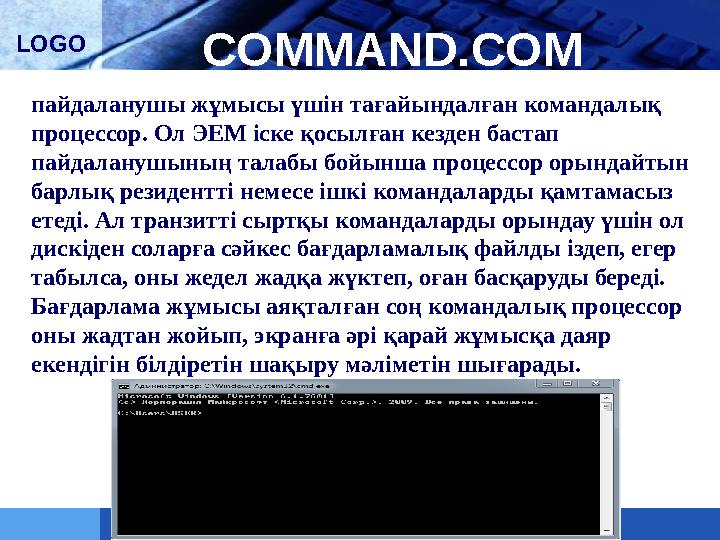
#27 слайд
LOGO
COMMAND.COM
пайдаланушы жұмысы үшін тағайындалған командалық
процессор. Ол ЭЕМ іске қосылған кезден бастап
пайдаланушының талабы бойынша процессор орындайтын
барлық резидентті немесе ішкі командаларды қамтамасыз
етеді. Ал транзитті сыртқы командаларды орындау үшін ол
дискіден соларға сәйкес бағдарламалық файлды іздеп, егер
табылса, оны жедел жадқа жүктеп, оған басқаруды береді.
Бағдарлама жұмысы аяқталған соң командалық процессор
оны жадтан жойып, экранға әрі қарай жұмысқа даяр
екендігін білдіретін шақыру мәліметін шығарады.
27 слайд
LOGO COMMAND.COM пайдаланушы жұмысы үшін тағайындалған командалық процессор. Ол ЭЕМ іске қосылған кезден бастап пайдаланушының талабы бойынша процессор орындайтын барлық резидентті немесе ішкі командаларды қамтамасыз етеді. Ал транзитті сыртқы командаларды орындау үшін ол дискіден соларға сәйкес бағдарламалық файлды іздеп, егер табылса, оны жедел жадқа жүктеп, оған басқаруды береді. Бағдарлама жұмысы аяқталған соң командалық процессор оны жадтан жойып, экранға әрі қарай жұмысқа даяр екендігін білдіретін шақыру мәліметін шығарады.

#28 слайд
LOGO
config.sys файлы MS-DOS конфигурациясын
анықтау үшін, сонымен бірге драйвер мен
резидентті программаларды іске қосуға арналған
текстік файл болып табылады. Ол MS-DOS-ты
орнатқан кезде автоматты қосылады және қате
болса қолданушы оны өзгертеді. Файлды өзгерту
үшін MS-DOS құрамына кіретін edit текстік
редакторын қолдануға болады.
AUTOEXEC.BAT MS-DOS жиі қолданылатын
командаларды автоматты орындауға арн а лған
файлдық пакет деп аталатын пакет құруға
болды.
28 слайд
LOGO config.sys файлы MS-DOS конфигурациясын анықтау үшін, сонымен бірге драйвер мен резидентті программаларды іске қосуға арналған текстік файл болып табылады. Ол MS-DOS-ты орнатқан кезде автоматты қосылады және қате болса қолданушы оны өзгертеді. Файлды өзгерту үшін MS-DOS құрамына кіретін edit текстік редакторын қолдануға болады. AUTOEXEC.BAT MS-DOS жиі қолданылатын командаларды автоматты орындауға арн а лған файлдық пакет деп аталатын пакет құруға болды.

#29 слайд
LOGO
29 слайд
LOGO

шағым қалдыра аласыз
















